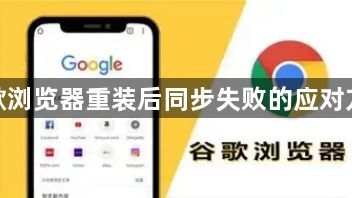内容介绍
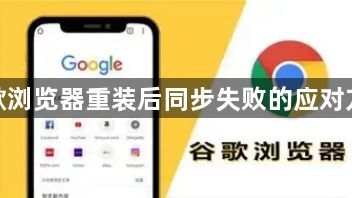
以下是谷歌浏览器重装后同步失败的应对方案:
一、检查网络连接
1. 确认网络正常:确保电脑已连接到互联网,并且网络稳定。可以尝试打开其他网页,查看是否能够正常加载。如果网络不稳定或断开,可能会导致同步失败。
2. 检查防火墙和代理设置:防火墙或代理服务器可能会阻止谷歌浏览器与服务器的通信,从而导致同步失败。检查电脑的防火墙设置,确保谷歌浏览器被允许通过防火墙。如果使用了代理服务器,检查代理设置是否正确,或者尝试暂时关闭代理服务器,然后再次进行同步操作。
二、检查谷歌账号登录状态
1. 重新登录谷歌账号:在谷歌浏览器中,点击右上角的头像或初始图标,选择“退出”选项,退出当前登录的谷歌账号。然后再次点击头像或初始图标,选择“添加账户”,输入正确的谷歌账号和密码进行登录。登录成功后,尝试重新进行同步操作。
2. 检查账号权限:确保登录的谷歌账号具有同步数据的权限。如果账号存在异常或限制,可能会导致同步失败。可以尝试在其他设备上登录该谷歌账号,查看是否能够正常同步数据,以确定账号本身是否存在问题。
三、清除浏览器缓存和Cookie
1. 进入设置页面清除:打开谷歌浏览器,点击右上角的三个点(菜单按钮),选择“设置”选项。在设置页面中,向下滚动找到“高级”部分,点击展开。在“高级”设置中,找到“隐私设置和安全性”部分,点击“清除浏览数据”按钮。在弹出的对话框中,选择要清除的数据类型,包括缓存图像和文件、Cookie及其他网站数据等,然后点击“清除数据”按钮。
2. 使用快捷键清除:按下Ctrl+Shift+Del组合键,也可以快速打开清除浏览数据的对话框,按照上述方法进行操作。清除缓存和Cookie后,重新启动谷歌浏览器,再次尝试进行同步操作。
四、检查同步设置
1. 查看同步选项:在谷歌浏览器的设置页面中,找到“同步和谷歌服务”部分,点击进入。在这里可以看到各种同步选项,如书签、密码、历史记录等。确保需要同步的数据选项已开启,并且设置正确。
2. 重新启用同步:如果同步设置没有问题,可以尝试关闭同步功能,然后再次开启。在“同步和谷歌服务”部分,点击“关闭同步”按钮,确认关闭同步。然后再次点击“开启同步”按钮,按照提示重新进行同步设置和操作。
五、更新谷歌浏览器
1. 检查更新:在谷歌浏览器中,点击右上角的三个点(菜单按钮),选择“帮助”选项,然后点击“关于Google Chrome”。浏览器会自动检查是否有可用的更新,如果有更新,会显示更新提示。
2. 安装更新:如果有更新可用,按照提示点击“更新”按钮,等待浏览器自动下载和安装更新。更新完成后,重新启动浏览器,再次尝试进行同步操作。更新浏览器可能会修复一些导致同步失败的问题。
六、联系谷歌客服支持
1. 访问帮助中心:如果以上方法都无法解决同步失败的问题,可以访问谷歌浏览器的帮助中心。在帮助中心中,可以查找相关问题的解决方案,或者联系谷歌客服支持团队。
2. 提交问题反馈:在帮助中心中,找到相应的问题反馈渠道,详细描述同步失败的情况,包括出现的问题、已经尝试过的解决方法等。提供尽可能多的信息,以便谷歌客服支持团队能够更好地理解和解决问题。